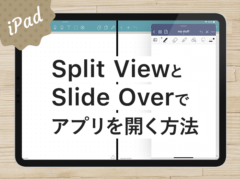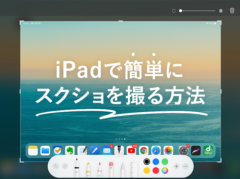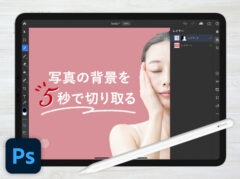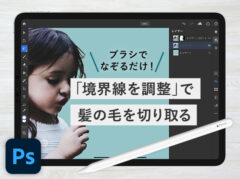【iPad活用法】ノートアプリGoodNotes 5で欲しい物リストを作ろう!【商品比較やプレゼンでも使える】
※当ブログのリンクには一部広告が含まれています。

【Amazonプライムデー】Appleセール中!
プライム会員限定セールでApple Watch Series 10 42mmと46mmが最大17%OFF、Apple Watch SE 40mmと44mmが最大14%OFF、iPad Air(M3)、iPad 11インチ(A16)、iPad Pro 11インチ、iPad mini(A17 Pro)、AirPods Pro2、Apple Pencil ProなどApple製品セール中!
Apple Watch 10やSE、最新モデルが大セール中!キャンペーンにエントリーすれば最大18%還元されるチャンスあり。絶対にお見逃しなく!
\7/8から先行セールスタート!/
画像を自由に並べて欲しい物をまとめたり、通販サイトの商品を比較したりしたいと思うことはありませんか?
この記事では、iPadの手書きノートアプリ 「GoodNotes 5」を使って、欲しいものリストの作成や商品の比較を「画像」でまとめる方法をサンプル画像付きでご紹介します。
手書きノートアプリではペンでメモを取ることが多いかと思いますが、画像を効果的に使うことによって、見やすく直感的に訴えかけるノートを作ることができます。
今回はGoodNotes 5を使いましたが、画像が読み込めるノートアプリ・イラストアプリなら何でもOKです!どのアプリも画像は簡単に取り込めるので、ぜひ試してみてくださいね!
最新版Goodnotes 6のダウンロードはこちら!

【この記事を書いた人】
写真畑出身のフリーランスWebデザイナー。Goodnotesを始めとするノートアプリやApple/クリエイティブ/運動/ライフスタイル関係の情報を発信中。プロフィール詳細
目次
ノートアプリで欲しい物リストを作成する手順
やり方は簡単で、自分が欲しい物の画像をノートアプリにコピーして適当に並べ、必要であれば文字を追加して終わりです(笑)。
画像をそのままコピーすると四角いままなのでちょっと並べにくいのですが、フリーハンドで背景を切り取りトリミングすれば、スペースを無駄にすることなく画像を配置することができます。
画像を使った欲しい物リストの作成手順
- 欲しい物の画像を用意する
- ノートアプリで読み込む
- 画像をトリミングしたり、テキストや手書き文字を加えてまとめていく
ノートアプリに画像を読み込む方法
ノートアプリに画像を読み込む方法は別記事で詳しく説明しているので、ここではサラッと流れを載せておきます。
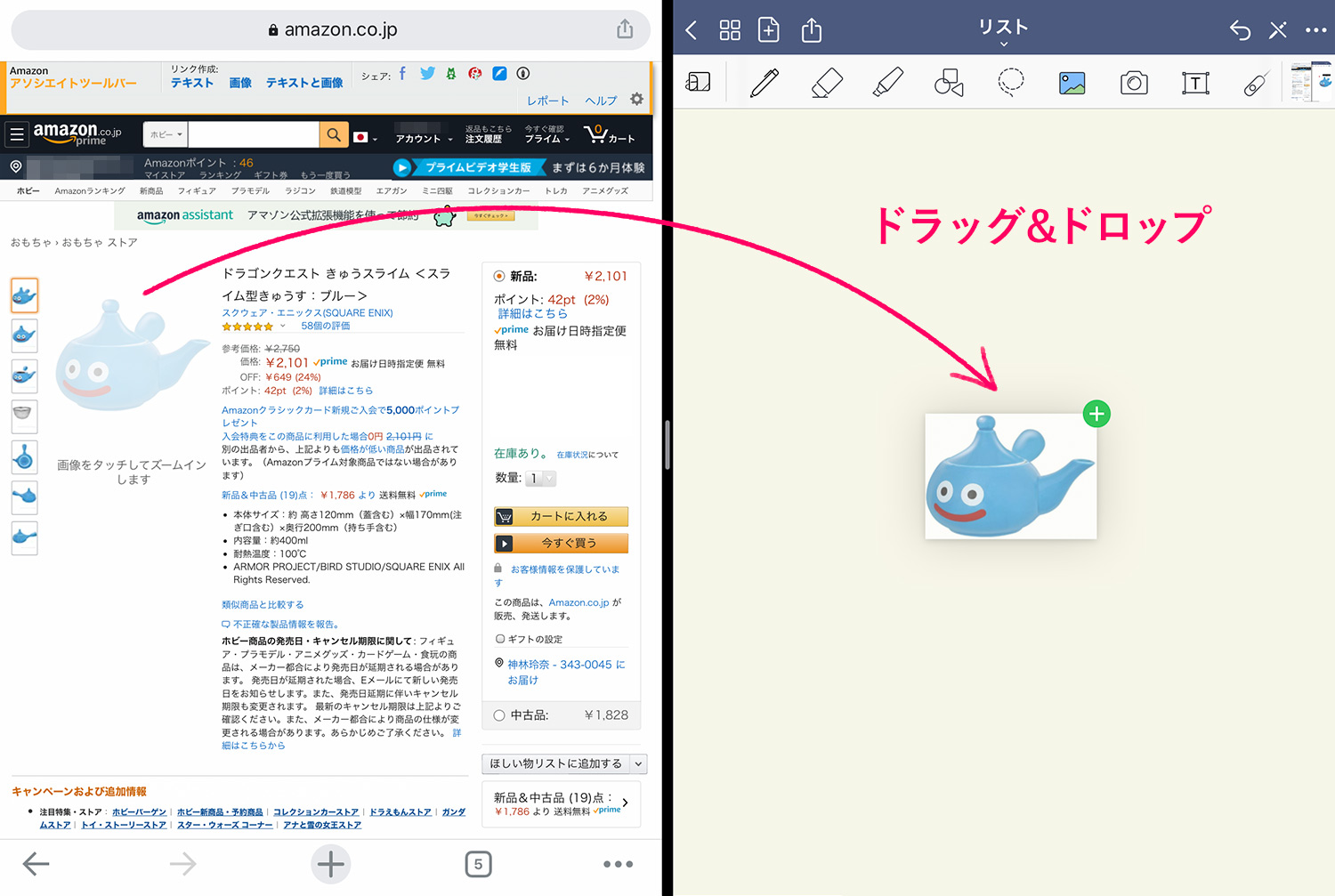
画像は、ブラウザで表示しているサイト、スクリーンショット、または自分で撮影したものなどを使用します。(この記事では個人での使用を目的としています)
例えばAmazonの商品画像をGoodNotes 5にコピーしたい場合、画面を分割できるiPadの機能「Split View」や「Slide Over」を利用して、ノート上にドラッグ&ドロップします。もちろんiPadに保存してある画像を読み込んでもOK!
Split Viewのやり方については、以下の記事をご覧ください。
Amazonのようにポップアップする画像は、ちょっとドラッグ&ドロップしにくいです。CSSの背景画像として指定されている画像や、アプリの画像もドラッグ&ドロップできません。その場合は、スクリーンショットを撮ってからトリミングしましょう。
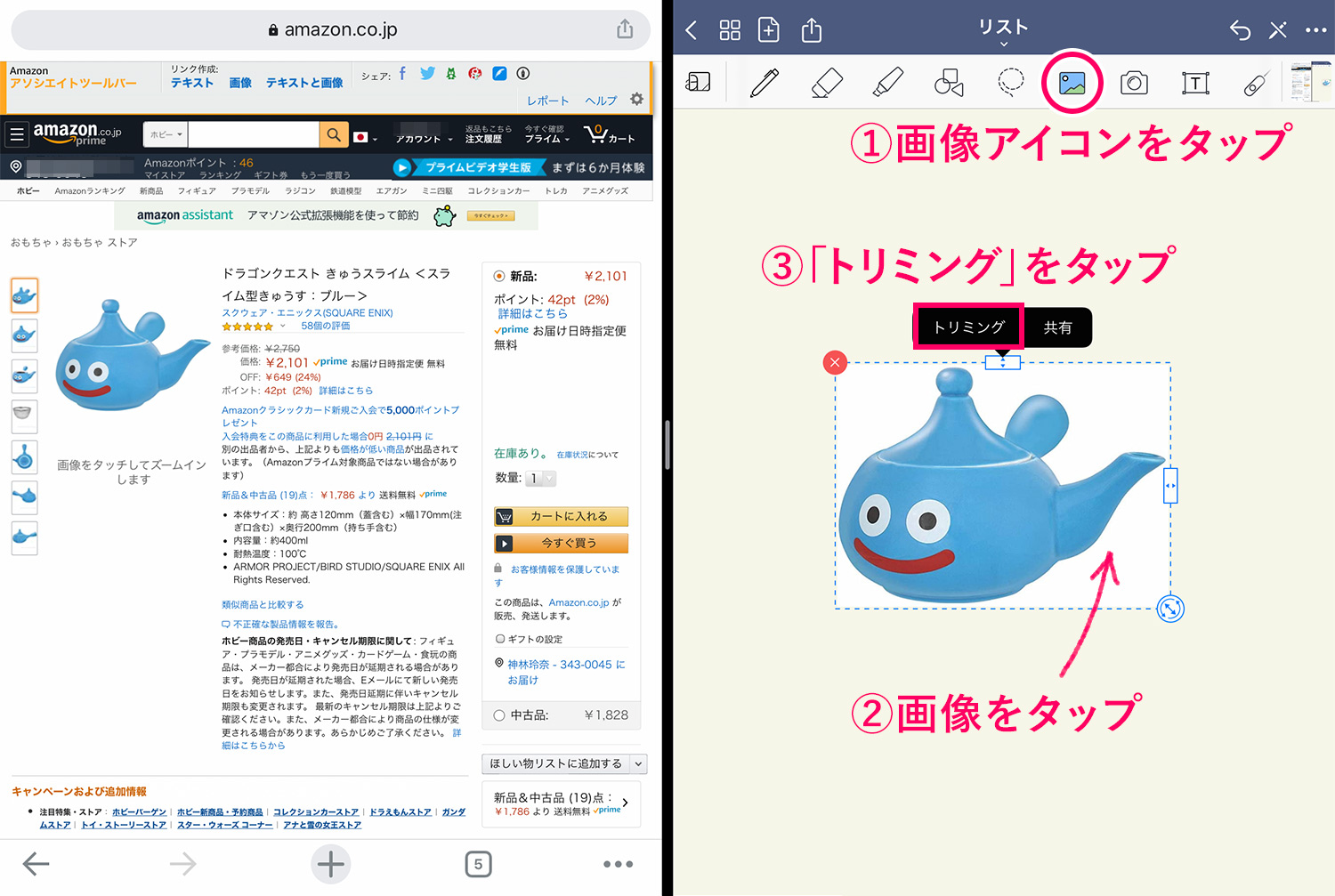
GoodNotes 5の「画像アイコン」をタップした後、コピーした画像をタップして「トリミング」を選択します。
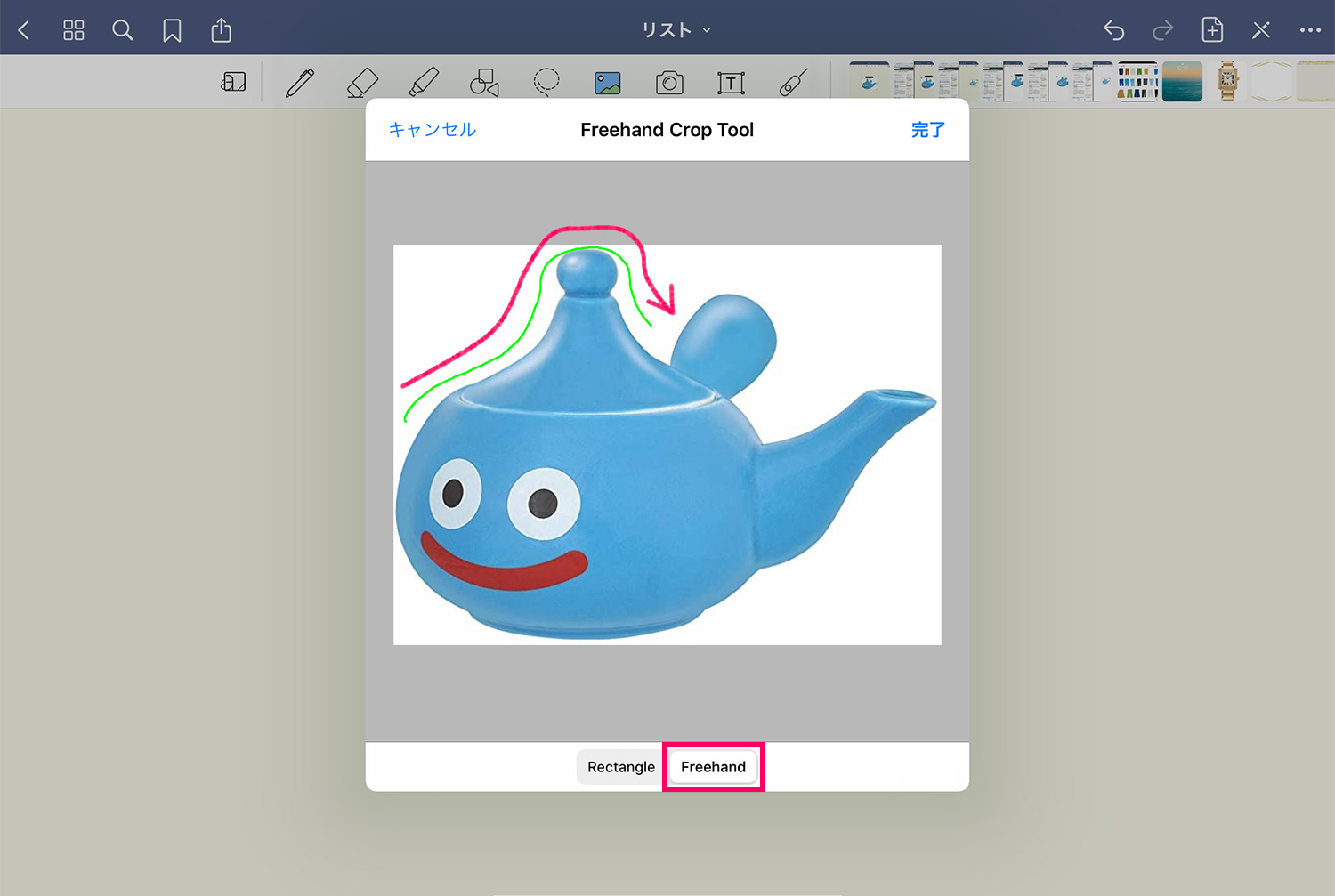
トリミング方法は、矩形(Rectangle)とフリーハンド(Freehand)の2種類があります。ここではフリーハンドを使い、商品の少し外側をぐるっと囲むように選択します。Apple Pencilでも指でも選択可能です。
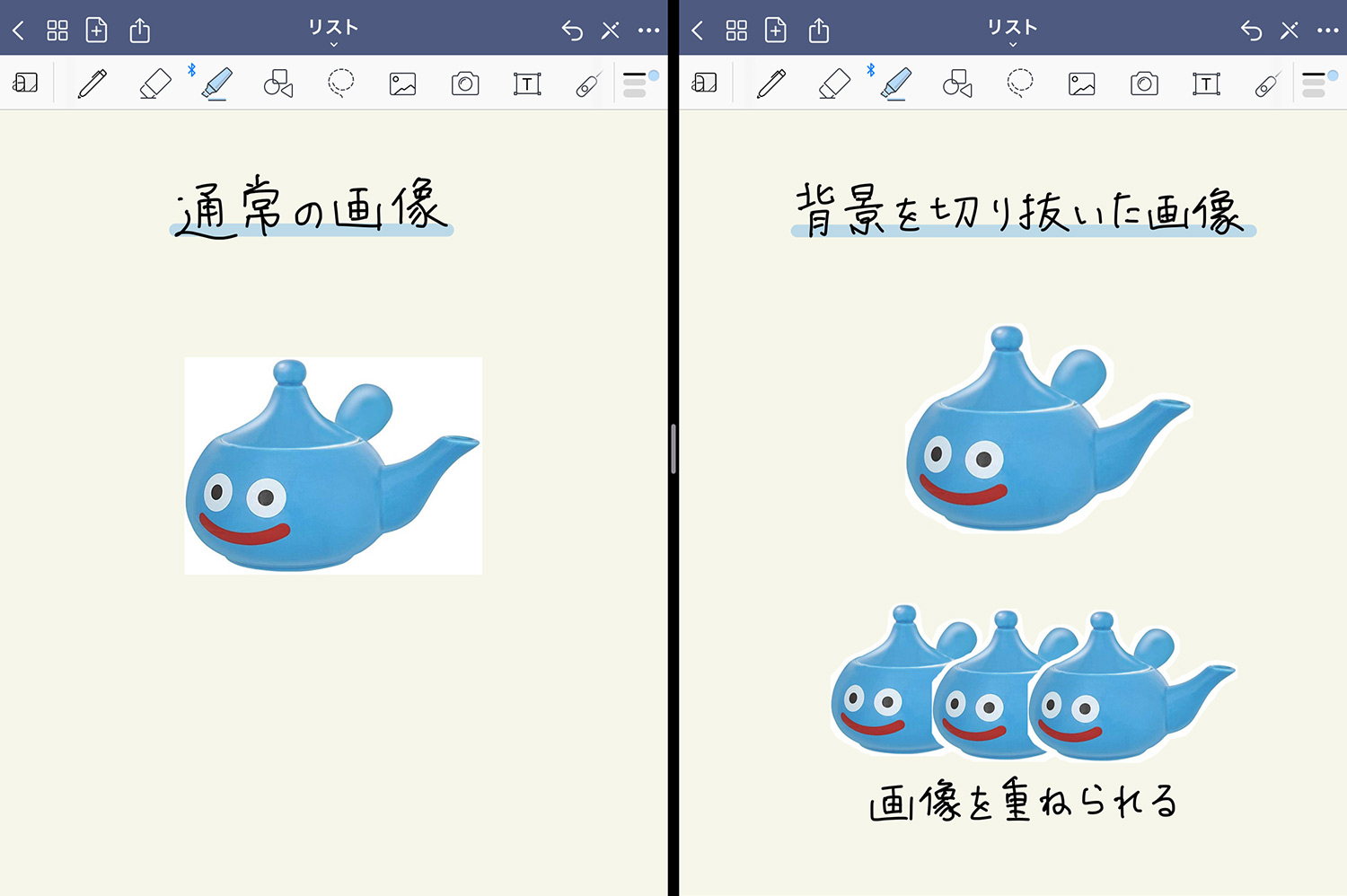
フリーハンドで切り取られた背景は透過されるので、商品を重ねて並べられます。細かいことは気にせず、ざっくりでOK!
画像の読み込み方法は他にもいくつかあります。詳細は以下の記事で詳しく解説していますので、ご覧ください。
iPhoneで簡単に被写体を切り抜く方法

iOS16がインストールされているiPhoneの標準写真アプリでは、被写体を長押しするだけで簡単に切り抜くことができます。iPhoneで切り抜いた画像はiPadのノートアプリに貼り付けられるので、コラージュや合成も気軽に作成できます。
iPhoneでの被写体切り抜きについては、以下の記事をご覧ください。
画像をもっと丁寧に切り抜きたい!という場合は、画像処理アプリなどを使うことをおすすめします。今回はなるべく手軽に作ることを目的としているので、興味がある方は以下の記事をご覧ください。
ノートアプリで欲しい物リストを作る
まずは、欲しい物リストを作ってみます!
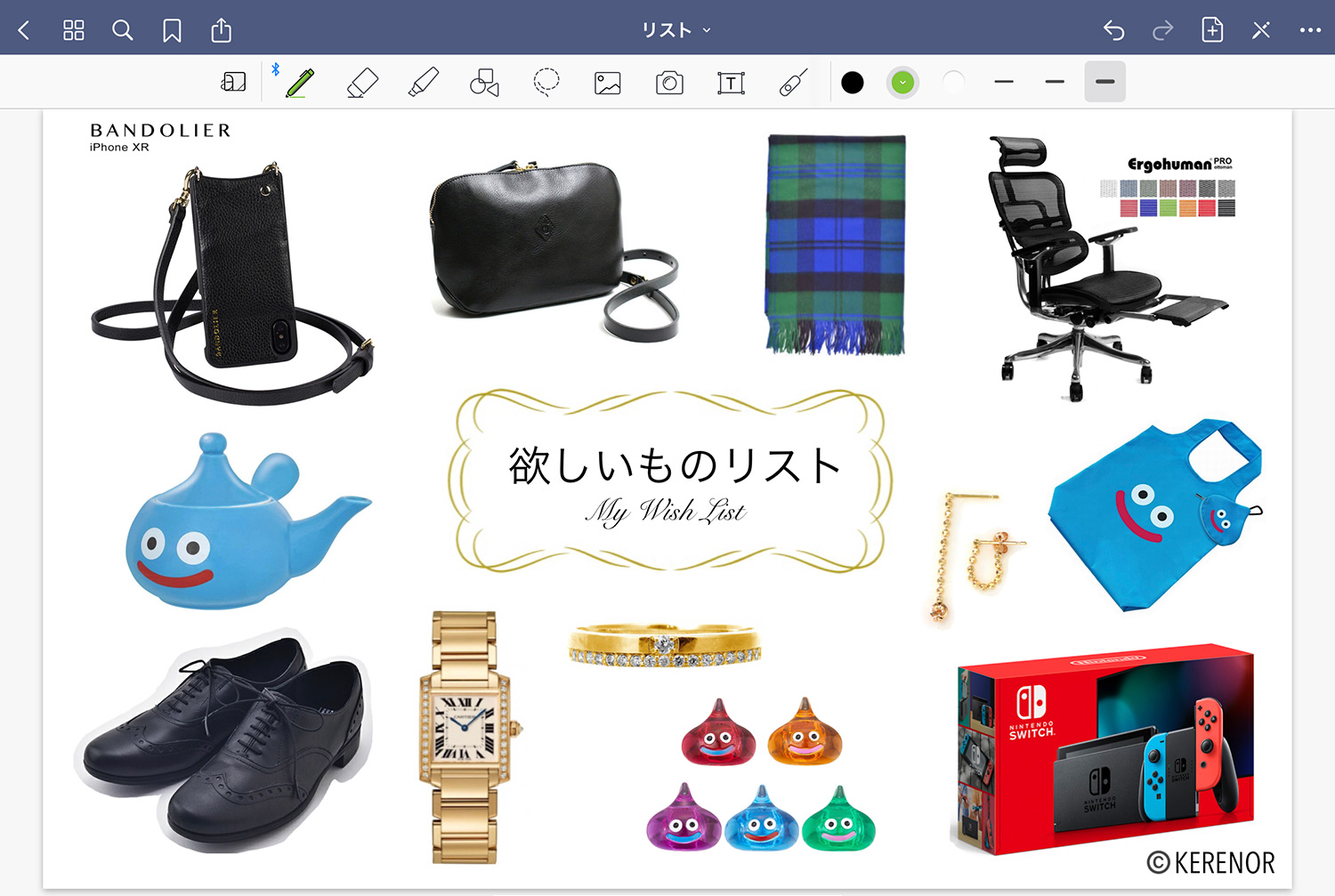
実はこれ、今私が欲しい物なのですが、こうして画像を並べると更に欲しい欲が高まっちゃいますね…(自己満足)。
ノート真ん中のタイトルは、飾り罫はフリー素材の画像、テキストはフォントやサイズを変えて作りました。GoodNotes 5のテキストは調整がしにくいので、手書きの方が簡単に作れます。レイヤーがないので、凝ったデザインを作るのは少し難しいです。
無料の素材サイトは、以下の記事で徹底的にまとめていますので、ぜひ使ってみてくださいね!
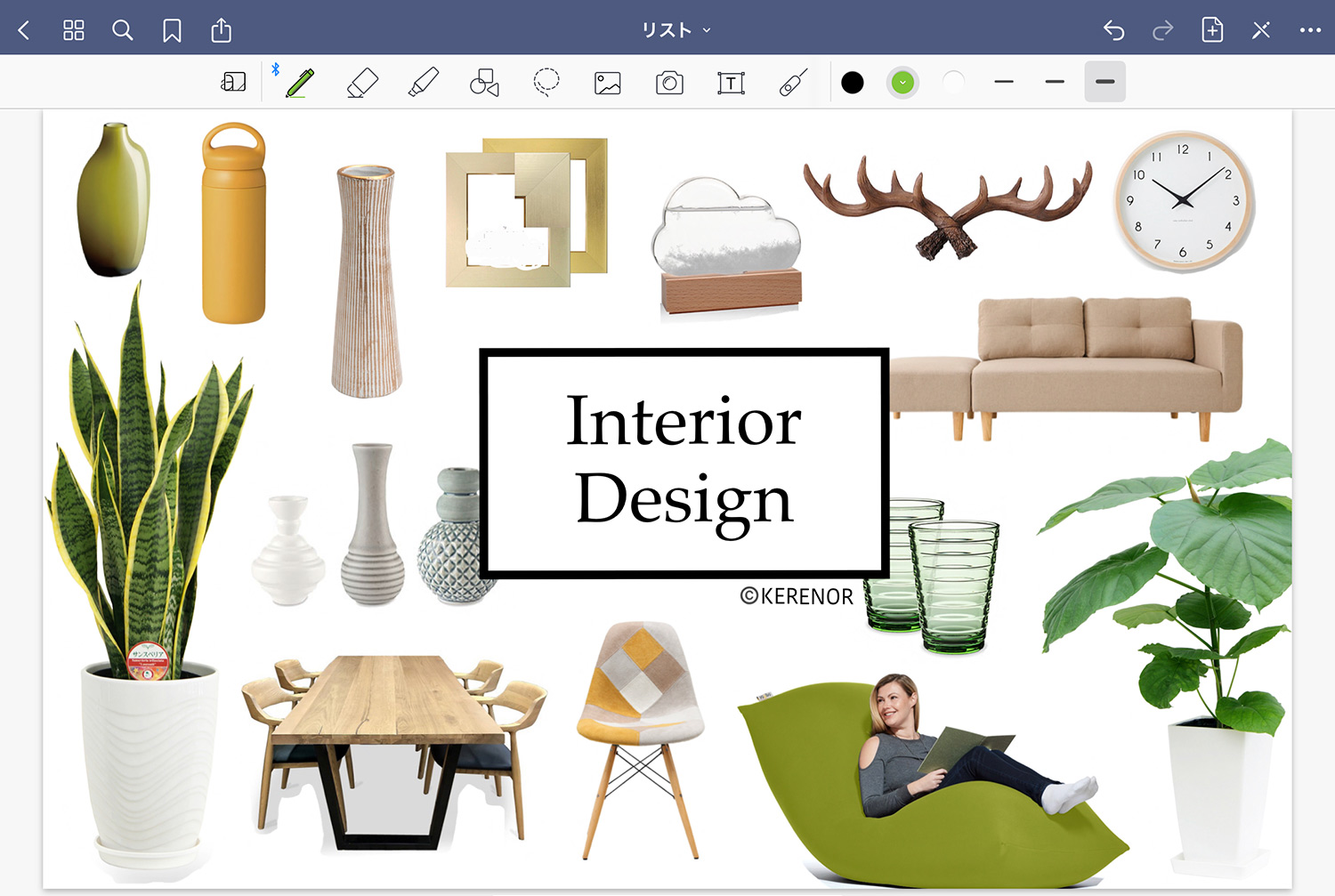
家具や小物などのインテリア用品は、色やデザイン、テイストなどを合わせたいことが多いので、画像を並べてイメージを膨らませるのも◎。
真ん中のタイトルは、GoodNotes 5のテキストボックスのみで作成しています。作り方は、「【GoodNotes 5】ノートやフォルダの作成・削除・追加方法の解説」の「テキストツール」をご参照ください。
ノートアプリで商品を比較検討する
画像の扱いに慣れてきたところで、次は商品を比較してみます。
高額な商品や似たような商品は、特徴や値段などじっくりと比較したいですよね。画像と共にまとめた情報は他の人にも見せやすいので、複数人で共有して確認したり、プレゼンしたりと幅広く使えます。(商用のプレゼンは著作権に注意してください)
子供の勉強机を比較して家族にプレゼン!
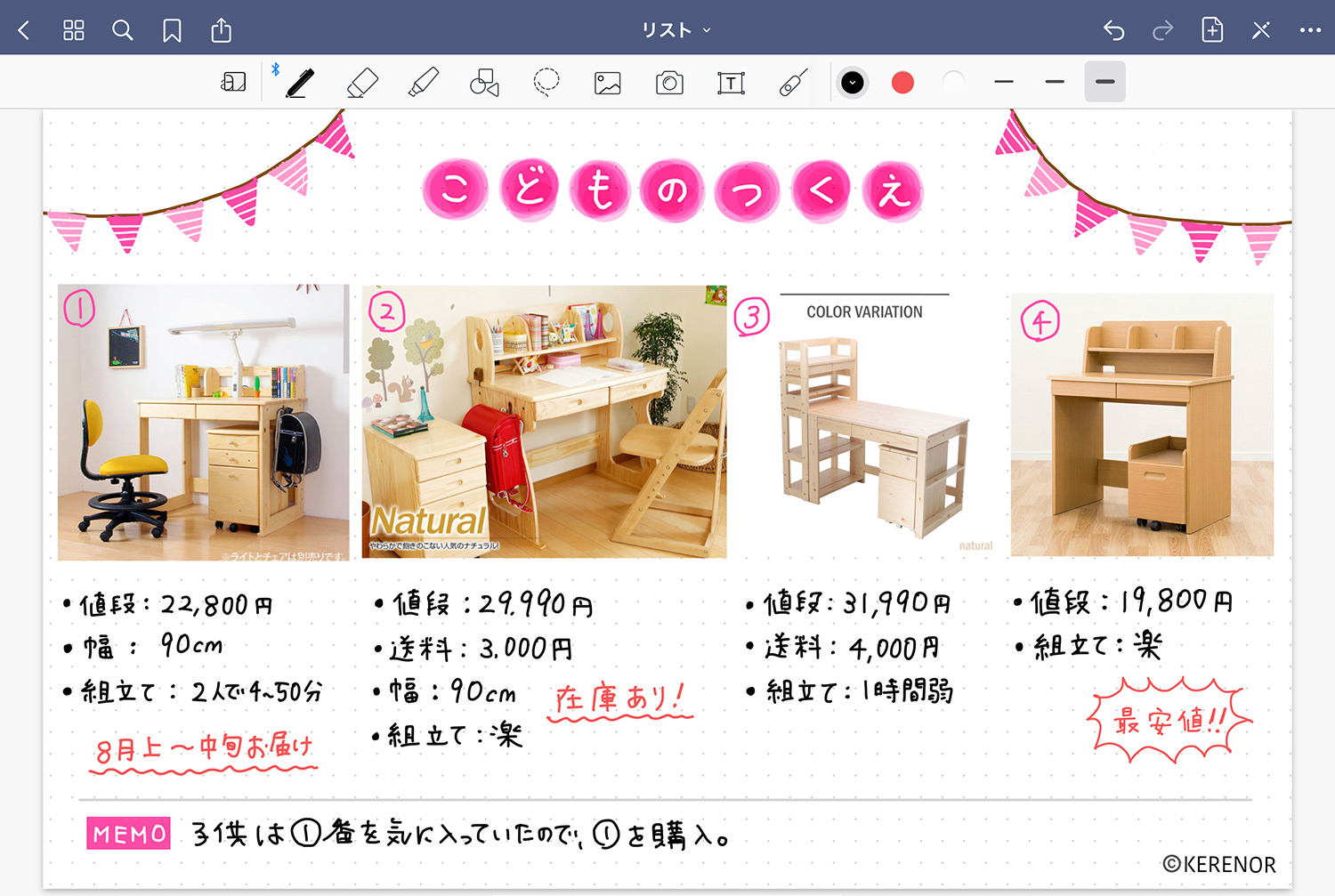
子供の勉強机を購入する際に、実際に検討した勉強机です。子供が使うものなので、子供の意見も取り入れたいと思い、写真を並べて子供にプレゼンしました。
親としては値段や組み立て時間も気になるので、その辺りの情報も書き加えています。子供が欲しいと言っても、あまりにも組み立てが難しいと大変ですからね…。
我が家では、こうやって机を色々な角度から見ながら机を選びました。子供もちゃんと自分で確認できたので、買った後の文句もなく、喜んで使っています。(買ってからの文句が結構多いので慎重に…)
TIPS「こどものつくえ」のタイトル背景はマーカーで作りました。マーカーは濃度が薄いので、何回か重ねて書くとその部分だけ濃くなり、絵具のような雰囲気が出せます。
A3ファイルが入る大きめトートバッグを比較
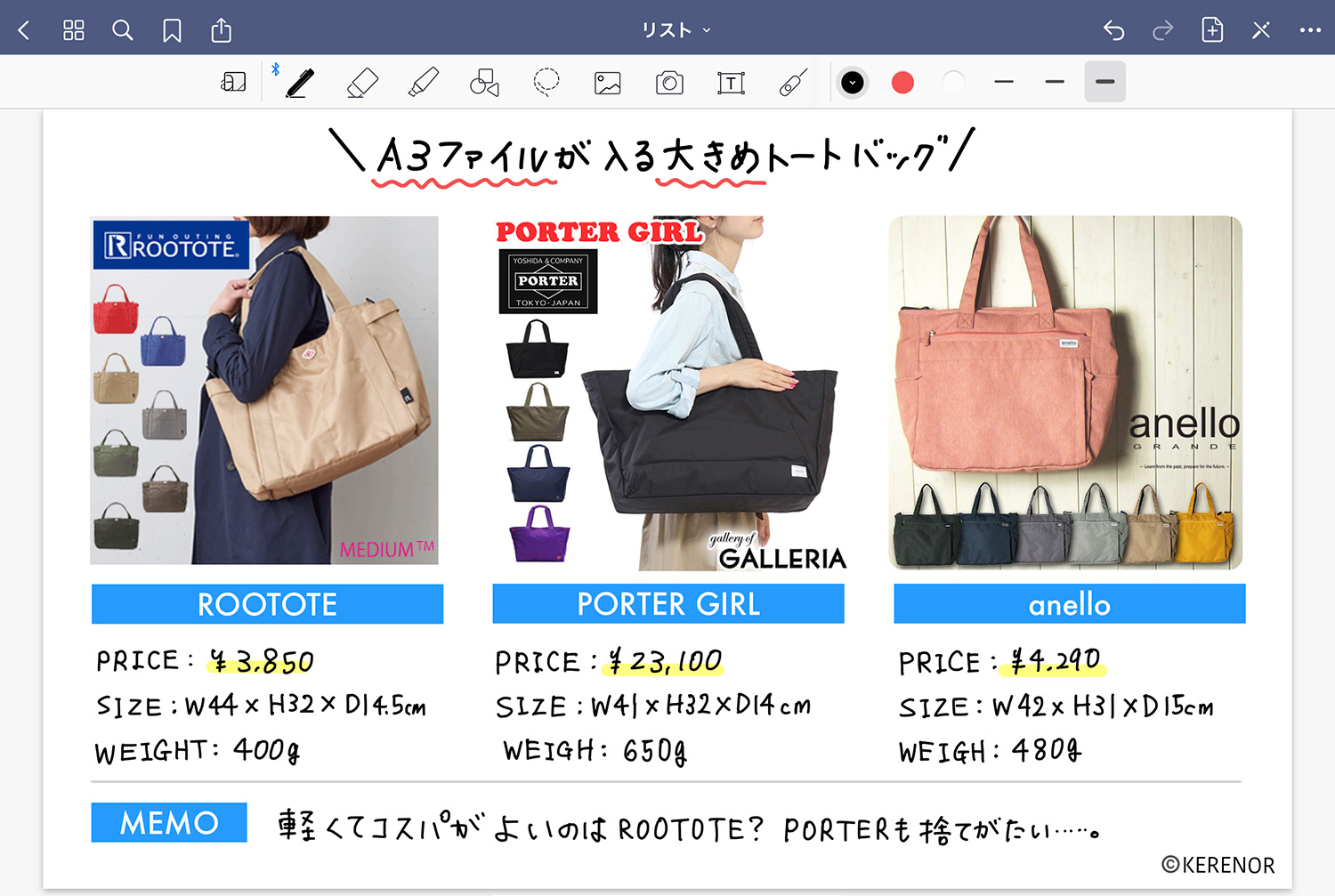
今実際に検討している、大きめのトートバッグの比較です。大きさは大体同じなのですが、色のバリエーションや重さ、値段で悩みます…。
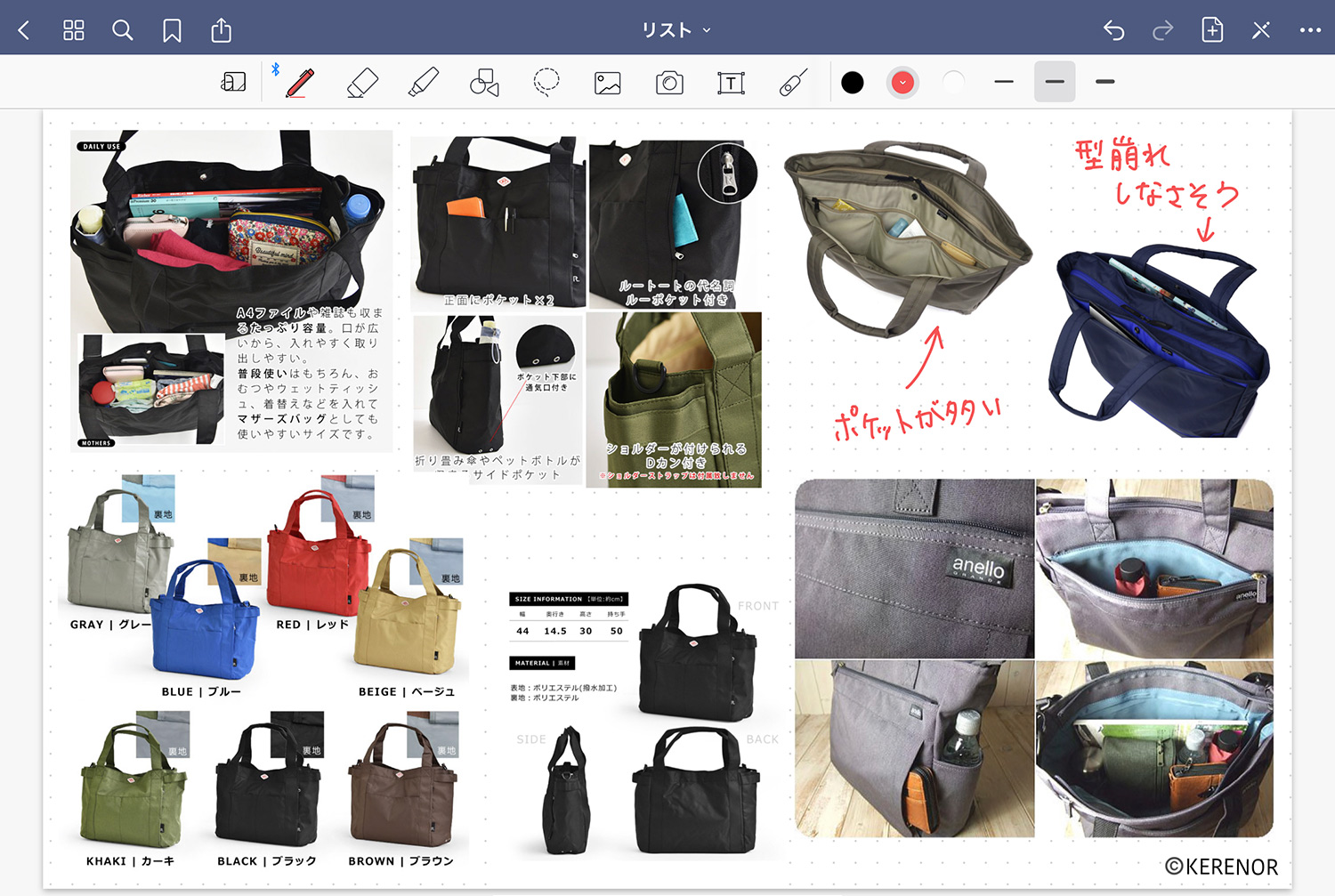
バッグはポケットや中の仕切りも重要なので、バッグの特徴が分かる画像も集めました。このように実際に使う場面を想像しながら、商品を検討していきます。
仕事部屋の机やインテリアを比較
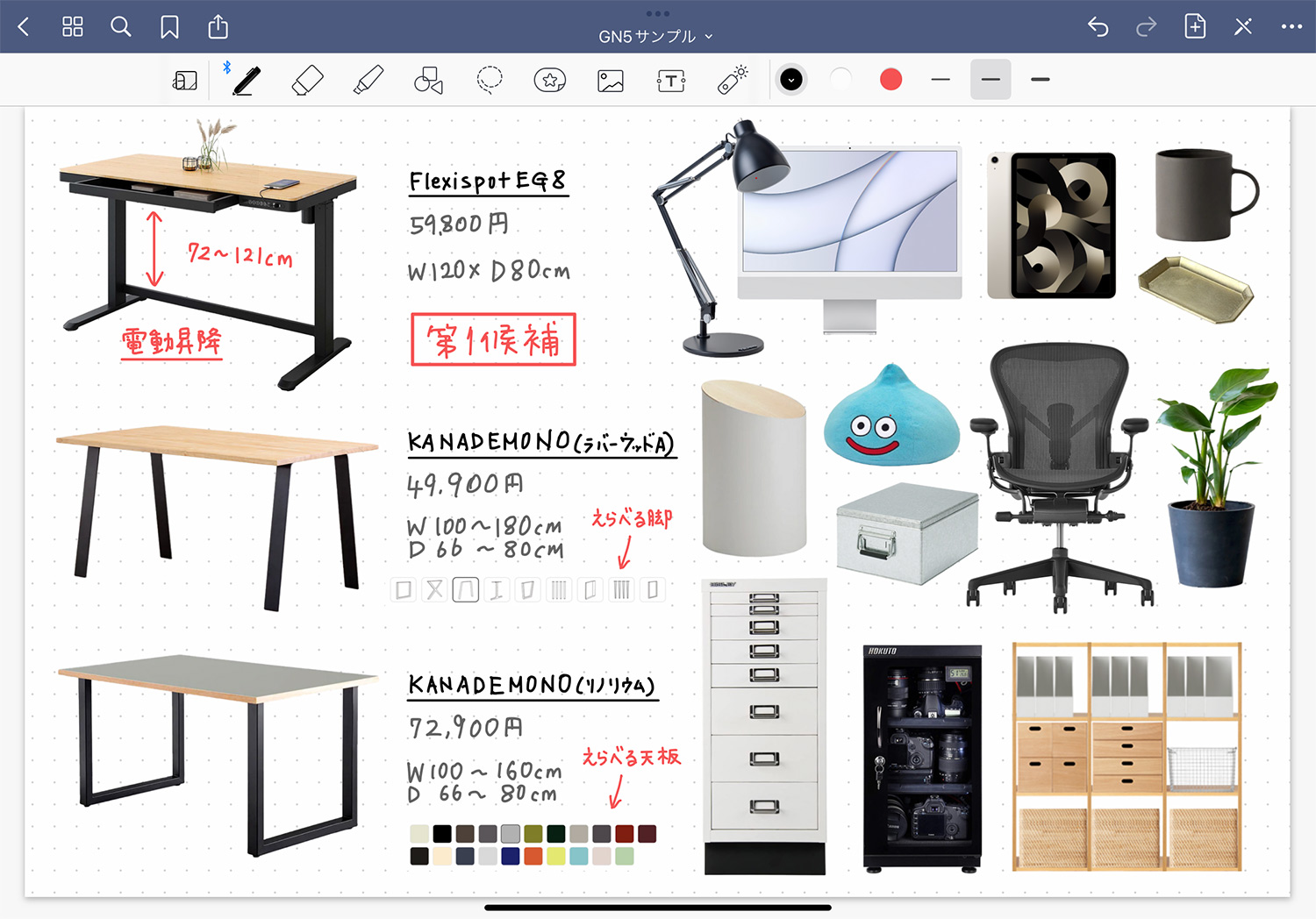
仕事で使う机に合わせて、本棚や小物を選びます。ここでは使用していませんが、GoodNotes 5ではテキストにリンク機能が付いているので、商品ページへのリンクを貼るとすぐに参照できます。
トートバッグと革の持ち手の組み合わせを考える
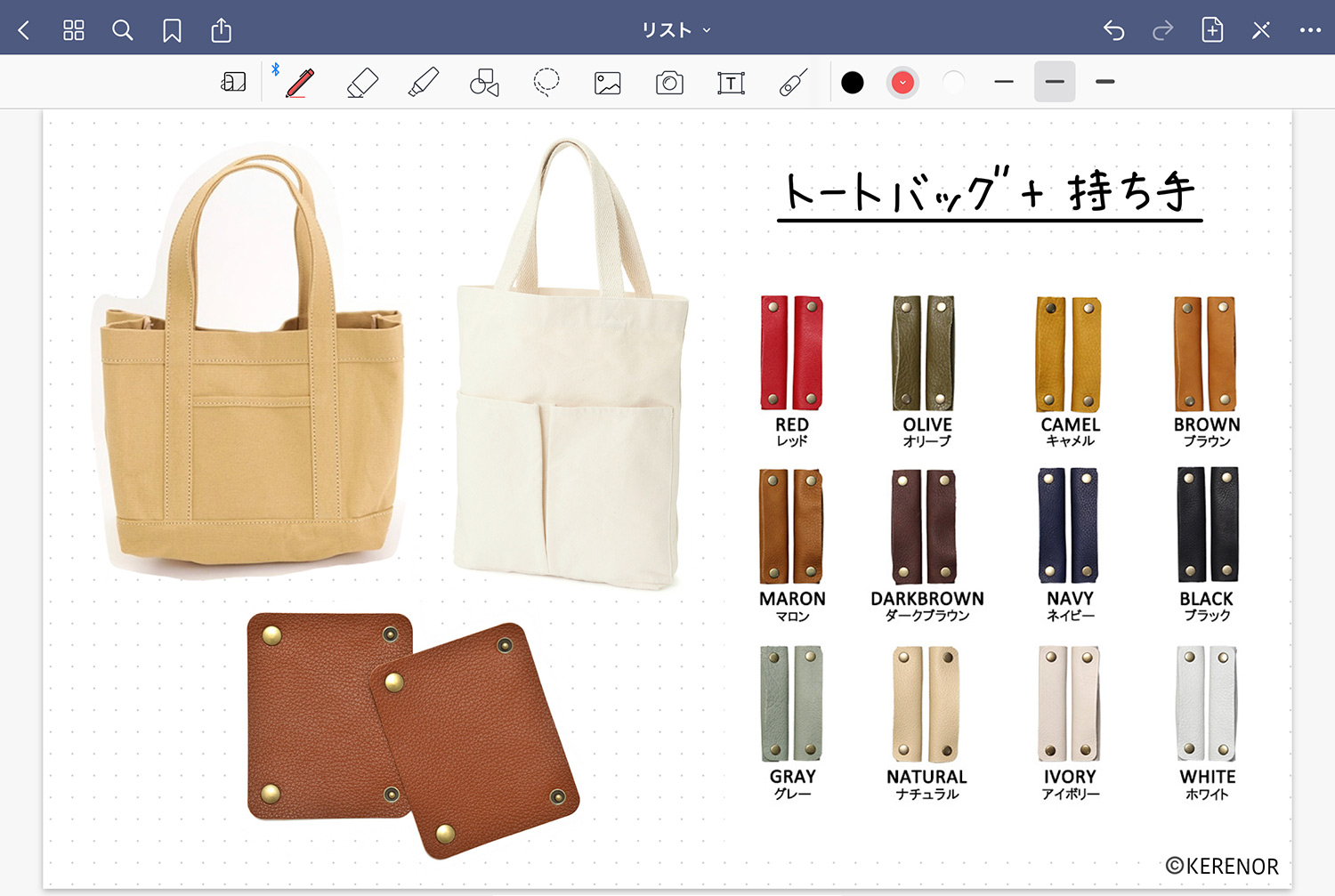
トートバッグの持ち手の色で悩んだので、実際に持っているバッグと持ち手の画像を並べ、どの色が合うかを検討しました。
部屋に合う家具を検討する
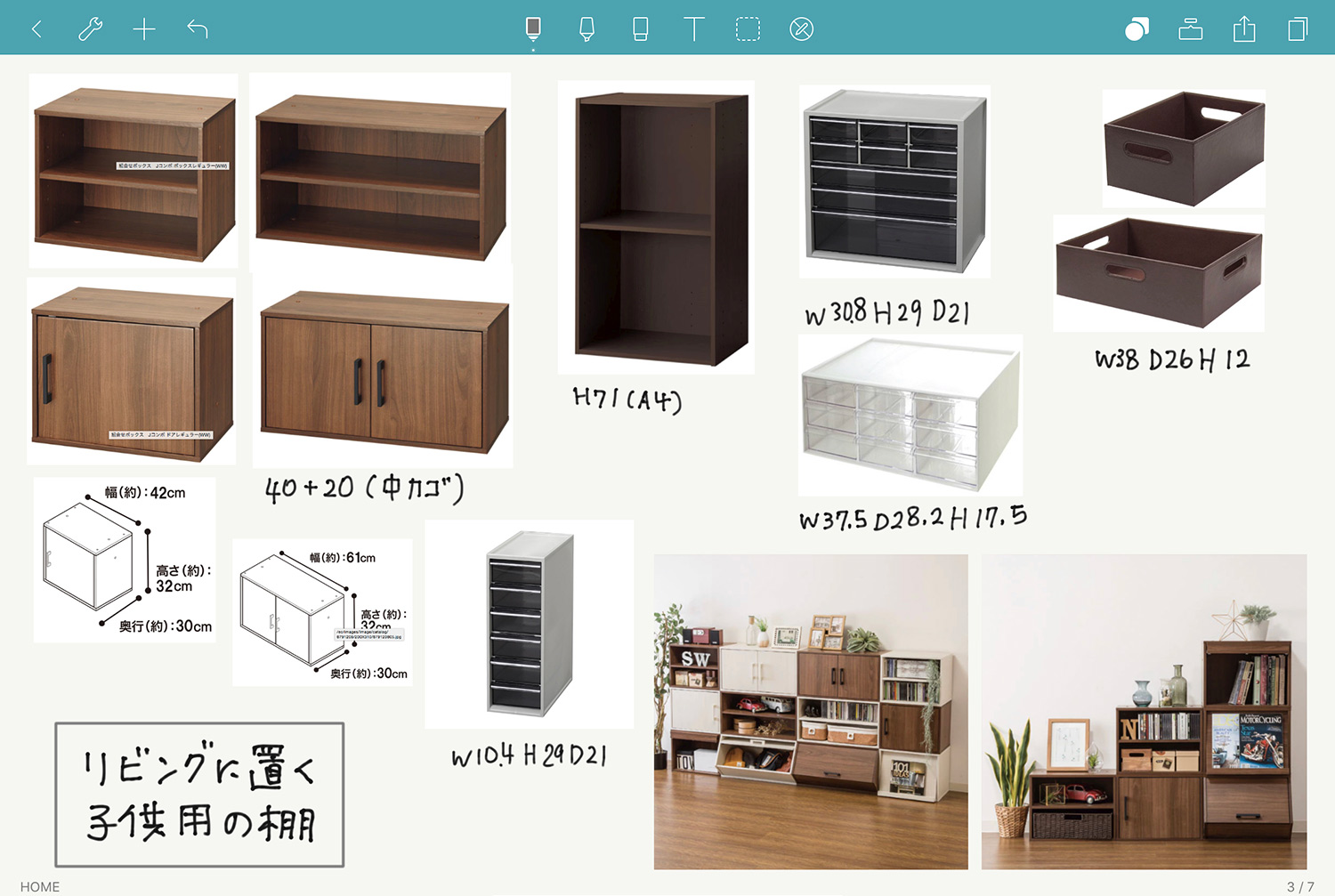
カラーボックスを使って子供の棚を作る際にも、検討している商品を並べて組み合わせを考えました。最近はカラーボックスの色が豊富なので、インナーケースとの色味を合わせたり、サイズを比較したりするのにも役立ちます。
ついでにカラーボックスカスタイマイズの設計図も作る
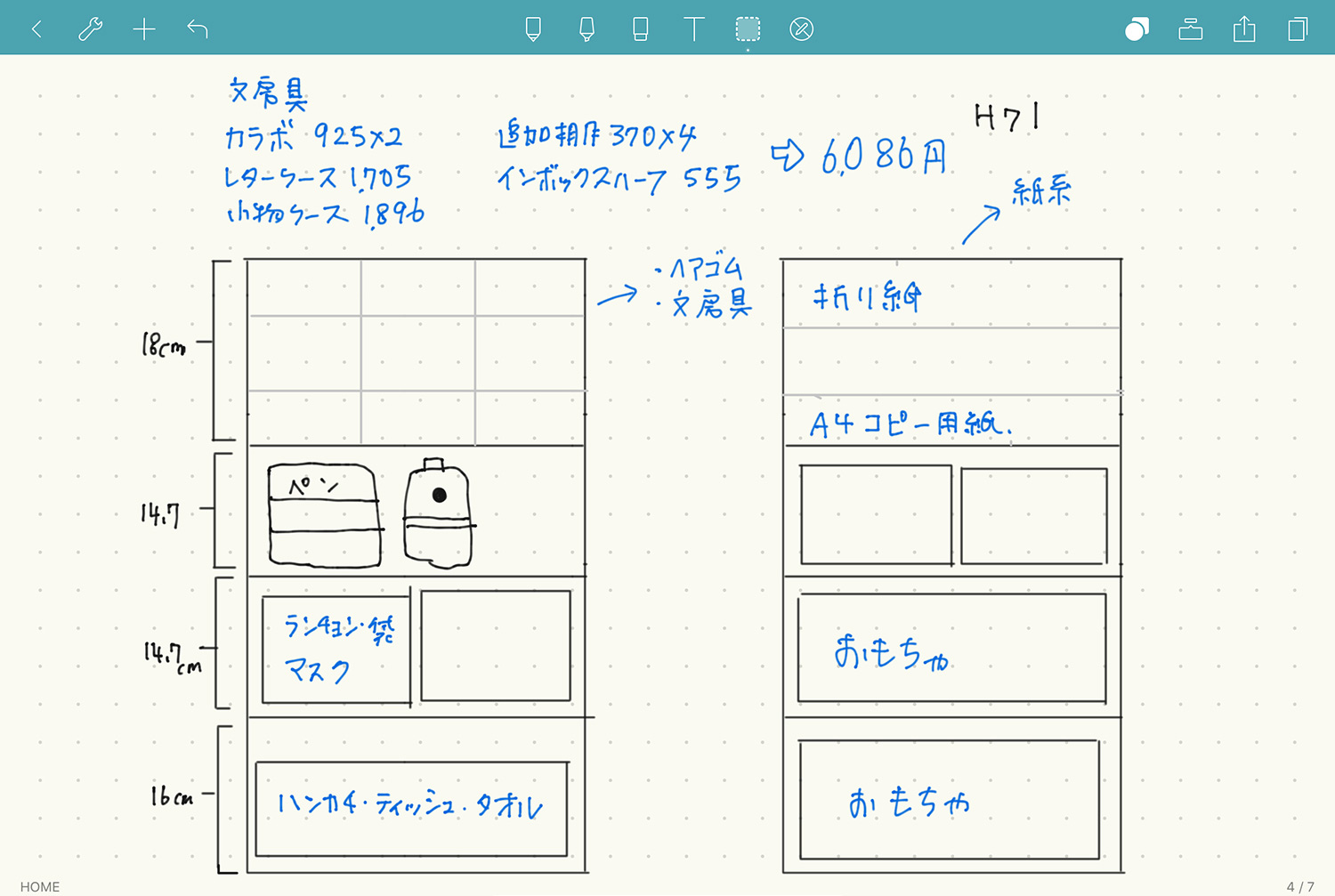 鉛筆削りの絵がひどい(笑)
鉛筆削りの絵がひどい(笑)
こんな感じで、子供の棚の簡単な設計図も一緒に作れるところがノートアプリのよいところですね!
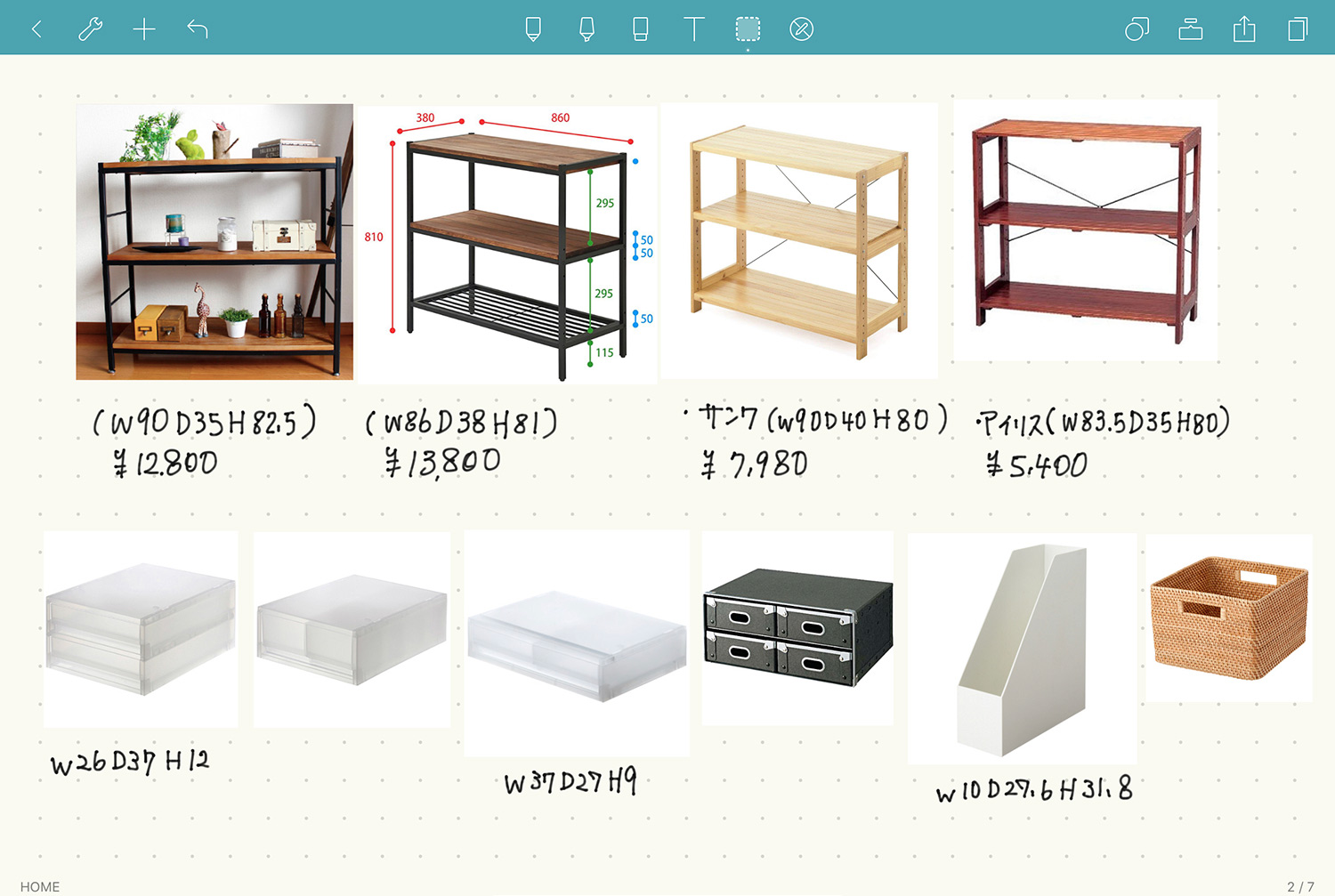
こちらは、仕事部屋で使う棚の比較です。無印の収納ケースを使いたかったので、サイズが分かるようにしています。
ノートを共有して共同編集する
GoodNotes 5では、GoodNotes 5を使っている他のユーザーとノートを共有し、共同編集ができます。ノートはリアルタイムに変更されるので、確認作業が素早く行えます。わざわざ書き出してメールなどで送らなくて済みますね!
【番外編】ワードローブを洗い出してみる
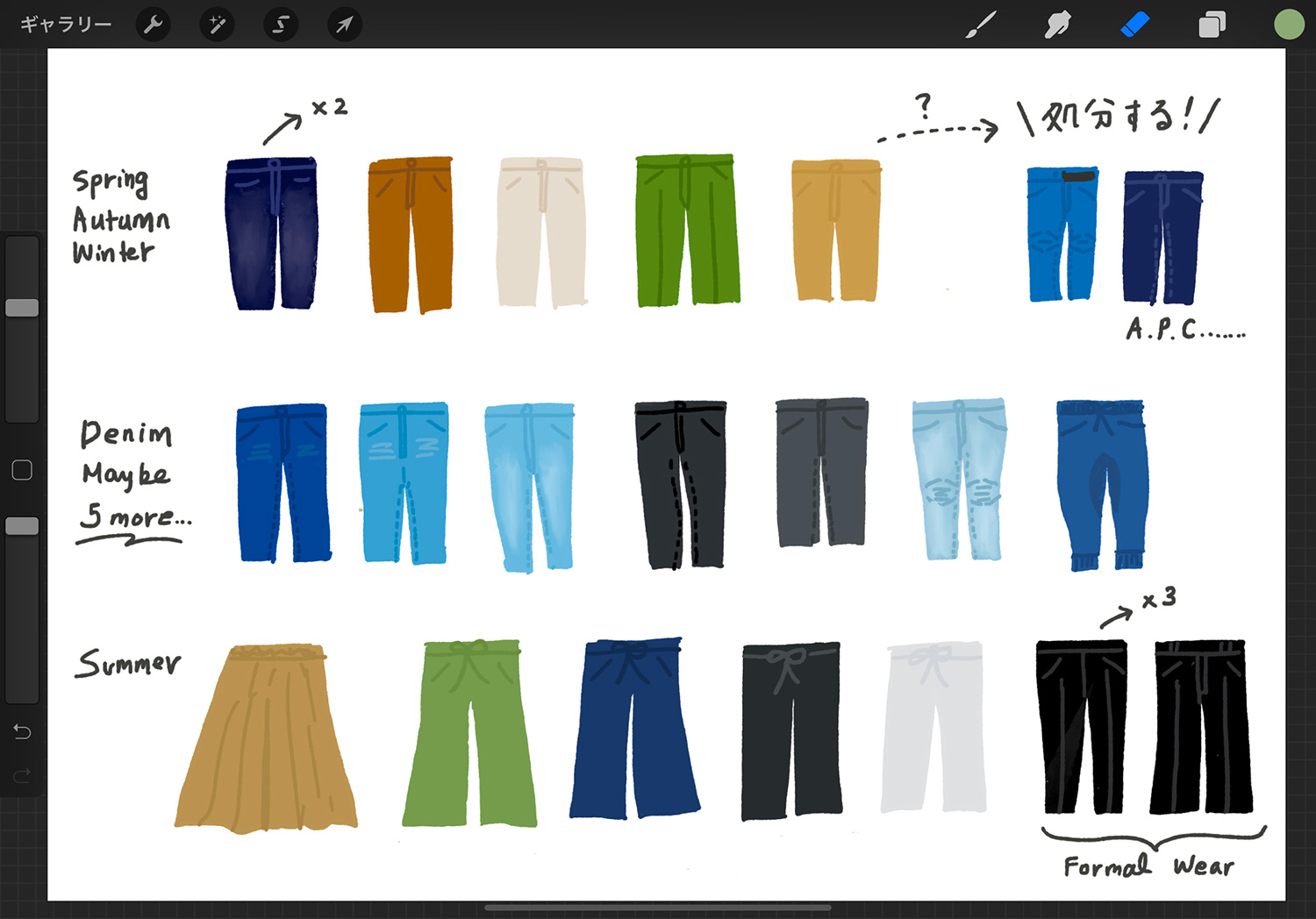
画像のリストは、洋服のコーディネートを考えるのにも使えそうですね。このサンプル画像は、自分が持っているボトムスをイラストアプリ「Procreate」で描いたものです。全部描ききれなかったのですが、今持っているものをきちんと把握しておくと、無駄な買い物が防げるかもしれません!
イラストアプリは「【iPad】初心者~プロまでOK!お絵描き/イラストアプリ16選まとめ(無料あり/サンプル画像付き)」で詳しくまとめています。
画像でリスト作成や商品比較をするメリット
欲しい物や購入検討している商品は、Amazonや楽天などの通販サイトのお気に入り機能に登録しておくことが多いと思います。
しかし、「Aという商品に合う商品はどれだろう?」と組み合わせやコーディネートを考える場合、お気に入りページはレイアウトが決まっているので、商品を自由に並べ替えて比較することはできません。
ノートアプリを使えば、画像や必要な情報を自由に追加しレイアウトできるので、利用シーンを想像しやすくなり、想像力が膨らみます。
また、私が子供に机を選んでもらったように、誰かに商品を確認してもらうためのプレゼンとしても使えますし、仕事においてもムードボードのように、イメージやアイディアを伝える手段として使うこともできます。
ノートアプリを使うメリット
- 画像と一緒に自由にメモが書ける
- 視覚的に比べられるので、イメージがしやすい
- 共有やプレゼンができる
視覚的に情報をまとめるWebサービス「Milanote」なら、オンラインで作成できるので、イメージの共有がより簡単にできますよ!(手書きはできませんが)
まとめ
紙のノートだと画像の切り貼りがとても面倒で、人との共有もしにくいです。ノートアプリなら、簡単に画像を読み込むことができ、複数の人との共有もスムーズに行えます。
今回はサンプルとして「欲しい物リスト」と「商品の比較ノート」を作りましたが、自分だけのアイディアをまとめたスクラップブック的な使い方もできますよ!
iPadはAmazonで購入するとお得!
AmazonでApple製品を購入するとAmazonポイントが付き、公式サイトよりお得に買えます。度々行われるセールで安くなることも。保証とサポートが延長される「AppleCare+」も申し込み可能。Apple製品を購入する際は、必ずAmazonもチェックしましょう!
注目【7/11〜14|Amazonプライムデー開催】
Apple Watch Series 10 42mmと46mmが最大17%OFF、Apple Watch SE 40mmと44mmが最大14%OFF、iPad Air(M3)、iPad 11インチ(A16)、iPad Pro 11インチ、iPad mini(A17 Pro)、AirPods Pro2、Apple Pencil ProなどApple製品セール中!
⚫︎プライムデー会場はこちら >
⚫︎AmazonのAppleセールはこちら >
Apple製品をお得に買う方法は以下の記事でまとめています。
【7/11〜14】Amazonプライムデー開催!
【4日間限りのプライム会員限定セール!】 7/11〜14に行われるプライムデーでは、商品が安くなるのはもちろんのこと、キャンペーンにエントリーすると、以下の条件でポイントが更にUP!
Amazonポイントアップの手順と条件
- キャンペーンにエントリーする(無料)
- 合計10,000円(税込)以上のお買い物をする →Apple製品や高額商品を買うチャンス!
- プライム会員なら+3% →ブライム会員はこちらで解説。無料体験中も対象!
- Amazon Mastercardでの購入で+4%
- ブランドセレクション対象商品の購入で+3%
- 工具・園芸・水回り・エクステリア・スマートホームの購入で+8%
今年もApple製品がセール対象となっています!
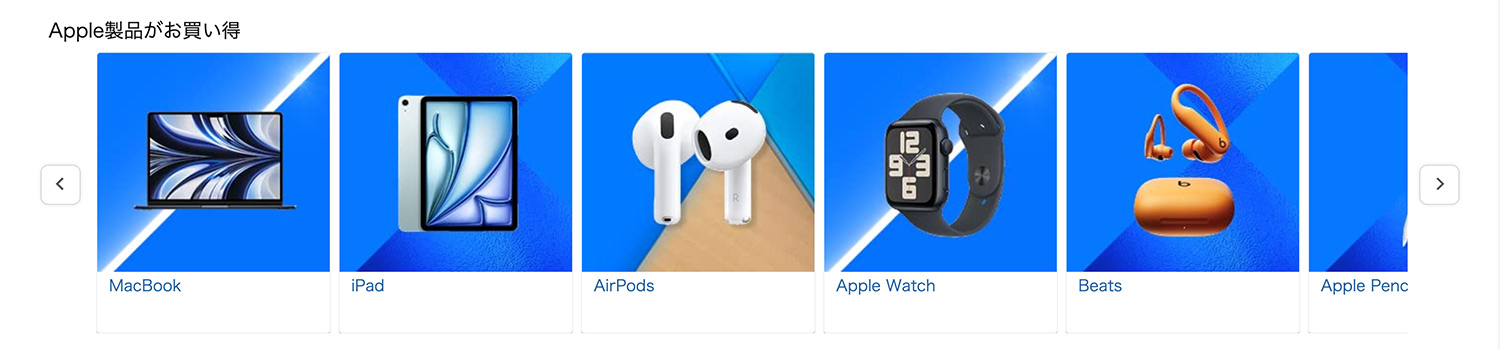
プライムデーのページに掲載されているApple製品。
プライム会員は30日間無料で試せます。無料期間中でもセールの参加・解約が可能なので、この機会にぜひお試しを!
\7/8から先行セールスタート!/
予算重視なら一番リーズナブルなiPad(A16) 11インチ、コスパ重視なら価格と機能のバランスがよいiPad Airがおすすめです。モデルに合わせてApple Pencilを選ぼう!
\最安モデル!iPad(A16)/
\コスパ重視!iPad Air/
「書く」以外のノートアプリ活用術や、おすすめのノート・イラストアプリ、ワーママのiPad活用方法などを紹介しています。